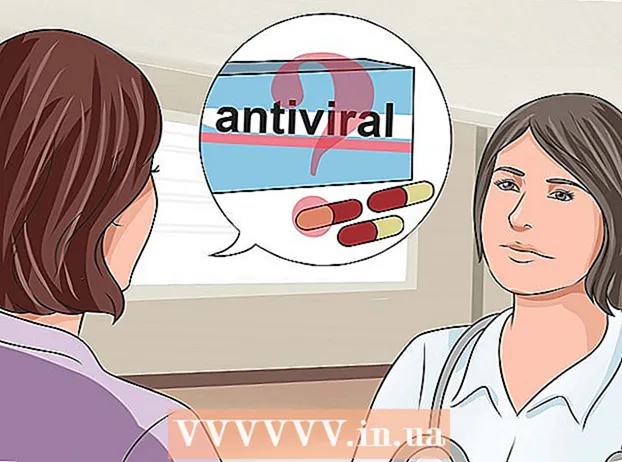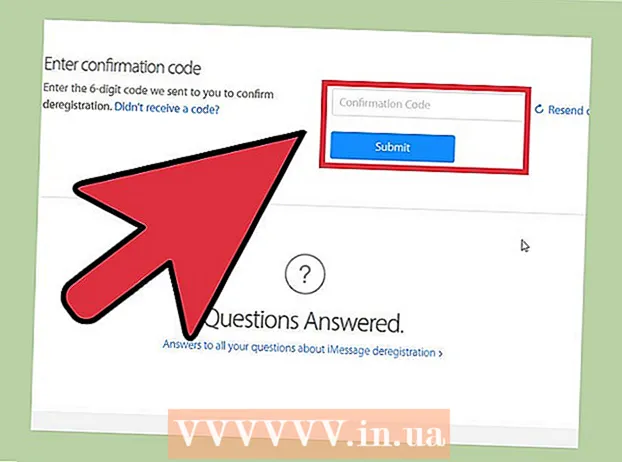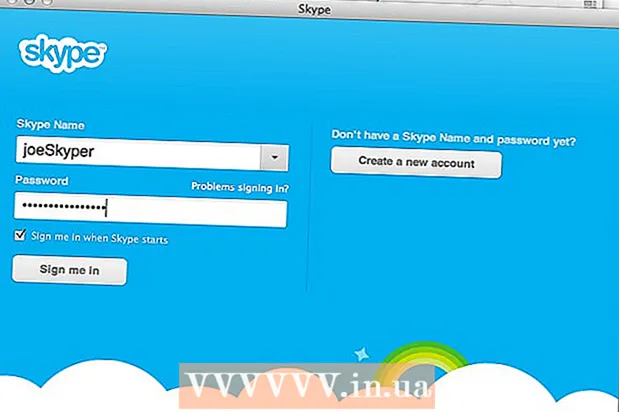Autor:
John Pratt
Dátum Stvorenia:
15 Február 2021
Dátum Aktualizácie:
1 V Júli 2024

Obsah
- Na krok
- Časť 1 zo 4: Používanie Microsoft Fixit
- Časť 2 zo 4: Odstráňte Spyhunter ručne
- Časť 3 zo 4: Obnovenie vášho boot manažéra
- Časť 4 zo 4: Upratujte pomocou rôznych nástrojov
SpyHunter sa inzeruje ako anti-spywarový program, ale často upozorní používateľov až po inštalácii a skenovaní, že musia zaplatiť za odstránenie akýchkoľvek infekcií. Okrem toho môže byť SpyHunter veľmi zložité zbaviť sa a dokonca spôsobiť, že sa váš počítač spustí iným spôsobom. Pomocou správnych nástrojov môžete úplne odstrániť SpyHunter z vášho systému.
Na krok
Časť 1 zo 4: Používanie Microsoft Fixit
 Ak máte program, ktorý sa nedá odstrániť, navštívte webovú stránku Microsoft Fixit. Spyhunter môže byť celkom problém, keď sa ho pokúsite odstrániť, pretože nemá program na jeho odstránenie. Všetko, čo sa stane, keď odinštalujete je, že sa už nezobrazuje v zozname nainštalovaných programov, ale samotný Spyhunter zostane vo vašom systéme. Microsoft má nástroj, ktorý niektorí používatelia naznačili, aby mu pomohli vyriešiť problémy.
Ak máte program, ktorý sa nedá odstrániť, navštívte webovú stránku Microsoft Fixit. Spyhunter môže byť celkom problém, keď sa ho pokúsite odstrániť, pretože nemá program na jeho odstránenie. Všetko, čo sa stane, keď odinštalujete je, že sa už nezobrazuje v zozname nainštalovaných programov, ale samotný Spyhunter zostane vo vašom systéme. Microsoft má nástroj, ktorý niektorí používatelia naznačili, aby mu pomohli vyriešiť problémy. - Kliknutím sem otvoríte stránku Fixit.
 Kliknite na tlačidlo „Spustiť teraz“. Týmto sa do vášho počítača stiahne malý program od spoločnosti Microsoft, ktorý vám pomôže problém vyriešiť.
Kliknite na tlačidlo „Spustiť teraz“. Týmto sa do vášho počítača stiahne malý program od spoločnosti Microsoft, ktorý vám pomôže problém vyriešiť.  Spustite stiahnutý program. Možno budete musieť potvrdiť, že ho chcete spustiť.
Spustite stiahnutý program. Možno budete musieť potvrdiť, že ho chcete spustiť.  Kliknite na .súhlasiť spustiť program.
Kliknite na .súhlasiť spustiť program. Vyberte možnosť „Zistiť problémy a použiť opravy“. Keď sa zobrazí výzva na indikáciu problému, ktorý hľadáte, vyberte možnosť „Odinštalovanie“.
Vyberte možnosť „Zistiť problémy a použiť opravy“. Keď sa zobrazí výzva na indikáciu problému, ktorý hľadáte, vyberte možnosť „Odinštalovanie“.  V zozname programov vyberte možnosť „SpyHunter“. Postupujte podľa pokynov a odstráňte ho zo systému. Ak program SpyHunter nemožno odstrániť, pokračujte ďalšou časťou.
V zozname programov vyberte možnosť „SpyHunter“. Postupujte podľa pokynov a odstráňte ho zo systému. Ak program SpyHunter nemožno odstrániť, pokračujte ďalšou časťou.
Časť 2 zo 4: Odstráňte Spyhunter ručne
 Otvorte ovládací panel. Prístup k nim získate z ponuky Štart. Používatelia systému Windows 8 môžu kliknúť ⊞ Vyhrajte+X a z ponuky vyberte možnosť „Ovládací panel“.
Otvorte ovládací panel. Prístup k nim získate z ponuky Štart. Používatelia systému Windows 8 môžu kliknúť ⊞ Vyhrajte+X a z ponuky vyberte možnosť „Ovládací panel“.  Vyberte možnosť „Programy a funkcie“ alebo „Odinštalovať program“. Ak máte Windows XP, zvoľte „Inštalovať alebo odstrániť programy“.
Vyberte možnosť „Programy a funkcie“ alebo „Odinštalovať program“. Ak máte Windows XP, zvoľte „Inštalovať alebo odstrániť programy“.  Posuňte zobrazenie nadol a v zozname nainštalovaných programov vyberte možnosť „SpyHunter“.
Posuňte zobrazenie nadol a v zozname nainštalovaných programov vyberte možnosť „SpyHunter“.- Ak SpyHunter nie je na zozname, prejdite na krok 6 tejto časti.
 Kliknite na .odstrániť . Postupujte podľa pokynov na dokončenie odstránenia programu.
Kliknite na .odstrániť . Postupujte podľa pokynov na dokončenie odstránenia programu. - Ukončite prieskum bez odpovedania. Niektorí používatelia naznačili, že po dokončení vyšetrovania a kliknutí na tlačidlo Pokračovať sa program skutočne preinštaluje. Tomu zabránite zatvorením štúdie, ak sa objaví.
 Stlačte.⊞ Vyhrajte+R.a typregeditotvorte Editor databázy Registry. To vám umožní manuálne odstrániť zostávajúce položky databázy SpyHunter.
Stlačte.⊞ Vyhrajte+R.a typregeditotvorte Editor databázy Registry. To vám umožní manuálne odstrániť zostávajúce položky databázy SpyHunter.  Stlačte.Ctrl+F.otvoríte vyhľadávacie pole.
Stlačte.Ctrl+F.otvoríte vyhľadávacie pole. Typ.lovec špehova stlačte↵ Zadajte. Vyhľadávanie editora môže chvíľu trvať.
Typ.lovec špehova stlačte↵ Zadajte. Vyhľadávanie editora môže chvíľu trvať.  Pravým tlačidlom myši kliknite na položku, ktorá sa zobrazí, a vyberte príkaz „Odstrániť“. Týmto sa z vášho počítača odstráni položka registra.
Pravým tlačidlom myši kliknite na položku, ktorá sa zobrazí, a vyberte príkaz „Odstrániť“. Týmto sa z vášho počítača odstráni položka registra.  Opakujte postup vyhľadávania a odstránenia, kým nenájdete ďalšie zhody. To zaisťuje, že boli odstránené všetky položky SpyHunter z registra.
Opakujte postup vyhľadávania a odstránenia, kým nenájdete ďalšie zhody. To zaisťuje, že boli odstránené všetky položky SpyHunter z registra. - Po dokončení odstraňovania položiek registra prejdite na ďalšiu časť a vyčistite všetky zostávajúce stopy programu.
 Odstráňte zvyšné súbory SpyHunter. Na pevnom disku stále zostanú súbory, ktoré budete musieť manuálne odstrániť. Otvorte program Prieskumník Windows (⊞ Vyhrajte+E) a vyhľadajte nasledujúce súbory a priečinky.
Odstráňte zvyšné súbory SpyHunter. Na pevnom disku stále zostanú súbory, ktoré budete musieť manuálne odstrániť. Otvorte program Prieskumník Windows (⊞ Vyhrajte+E) a vyhľadajte nasledujúce súbory a priečinky. - C: bootsqm.dat
- C: Users Užívateľské meno Desktop SpyHunter.lnk
- C: sh4ldr
- C: Program Files Enigma Software Group
- C: Windows System32 Drivers EsgScanner.sys
- C: Users Užívateľské meno Downloads SpyHunter-Installer.exe
- C: Program Files Enigma Software Group SpyHunter SH4Service.exe
Časť 3 zo 4: Obnovenie vášho boot manažéra
 Vložte inštalačný disk systému Windows do počítača. Ak sa počas načítania systému Windows zobrazí možnosť „SpyHunter“ na načítanie, budete musieť opraviť správcu zavádzania.
Vložte inštalačný disk systému Windows do počítača. Ak sa počas načítania systému Windows zobrazí možnosť „SpyHunter“ na načítanie, budete musieť opraviť správcu zavádzania. - Ak nemáte inštalačný disk, pokyny na vytvorenie obnovovacieho disku nájdete na wikiHow.
 Reštartujte počítač a vstúpte do systému BIOS. Urobíte to stlačením správneho klávesu (zvyčajne F2, F10, F11 alebo Del).
Reštartujte počítač a vstúpte do systému BIOS. Urobíte to stlačením správneho klávesu (zvyčajne F2, F10, F11 alebo Del).  V systéme BIOS otvorte ponuku BOOT. Nastavte počítač tak, aby bootoval z CD / DVD.
V systéme BIOS otvorte ponuku BOOT. Nastavte počítač tak, aby bootoval z CD / DVD.  Spustite proces nastavenia systému Windows. Spustí sa výzva na stlačenie klávesu.
Spustite proces nastavenia systému Windows. Spustí sa výzva na stlačenie klávesu.  Kliknite na „Obnoviť počítač“. Nájdete ju na hlavnej inštalačnej obrazovke systému Windows.
Kliknite na „Obnoviť počítač“. Nájdete ju na hlavnej inštalačnej obrazovke systému Windows.  Vyberte operačný systém. Ak máte nainštalovaných viac ako jeden, nezabudnite zvoliť Windows.
Vyberte operačný systém. Ak máte nainštalovaných viac ako jeden, nezabudnite zvoliť Windows.  V ponuke Obnovenie systému vyberte príkazový riadok. Spustí sa príkazový riadok.
V ponuke Obnovenie systému vyberte príkazový riadok. Spustí sa príkazový riadok.  Zadajte príkaz na obnovenie zavádzača. Zadajte nasledujúce príkazy a stlačte ↵ Zadajte po kazdom zadani. Počkajte na dokončenie procesu.
Zadajte príkaz na obnovenie zavádzača. Zadajte nasledujúce príkazy a stlačte ↵ Zadajte po kazdom zadani. Počkajte na dokončenie procesu. - bootrec / fixmbr
- bootrec / fixboot
 Reštartujte počítač a skontrolujte, či sa systém správne nabootuje. Windows by sa teraz mal normálne reštartovať.
Reštartujte počítač a skontrolujte, či sa systém správne nabootuje. Windows by sa teraz mal normálne reštartovať.
Časť 4 zo 4: Upratujte pomocou rôznych nástrojov
 Stiahnite a nainštalujte si potrebné nástroje. Existuje niekoľko programov, ktoré pomáhajú odstrániť súbory SpyHunter z vášho systému. Všetky tieto nástroje sú zadarmo na stiahnutie.
Stiahnite a nainštalujte si potrebné nástroje. Existuje niekoľko programov, ktoré pomáhajú odstrániť súbory SpyHunter z vášho systému. Všetky tieto nástroje sú zadarmo na stiahnutie. - Revo Uninstaller - revouninstaller.com/revo_uninstaller_free_download.html
- CCleaner - piriform.com/ccleaner/download
- AdwCleaner - general-changelog-team.fr/en/tools/15-adwcleaner
- Malwarebytes Anti-Malware - malwarebytes.org/products/
 Spustite program Revo Uninstaller. Toto prehľadá váš počítač a vyhľadá programy, ktoré neboli správne odstránené. V zozname vyberte SpyHunter a podľa pokynov ho úplne odstráňte. Podrobné pokyny na používanie nástroja Revo Uninstaller nájdete na wikiHow.
Spustite program Revo Uninstaller. Toto prehľadá váš počítač a vyhľadá programy, ktoré neboli správne odstránené. V zozname vyberte SpyHunter a podľa pokynov ho úplne odstráňte. Podrobné pokyny na používanie nástroja Revo Uninstaller nájdete na wikiHow.  Spustite CCleaner. Tento program prehľadá váš register a odstráni položky, ktoré by tam už nemali byť. Spustenie po odinštalovaní Revo Uninstaller vám umožní odstrániť všetky zostávajúce položky databázy Registry. Podrobné pokyny na používanie CCleaner nájdete na wikiHow.
Spustite CCleaner. Tento program prehľadá váš register a odstráni položky, ktoré by tam už nemali byť. Spustenie po odinštalovaní Revo Uninstaller vám umožní odstrániť všetky zostávajúce položky databázy Registry. Podrobné pokyny na používanie CCleaner nájdete na wikiHow.  Spustite AdwCleaner. Toto je anti-malware program a môžete tiež zistiť a odstrániť nechcené súbory SpyHunter. Kliknutím na tlačidlo „Skenovať“ spustíte skenovanie, potom po dokončení skenovania kliknite na tlačidlo „Čistiť“, čo zvyčajne trvá asi 20 minút.
Spustite AdwCleaner. Toto je anti-malware program a môžete tiež zistiť a odstrániť nechcené súbory SpyHunter. Kliknutím na tlačidlo „Skenovať“ spustíte skenovanie, potom po dokončení skenovania kliknite na tlačidlo „Čistiť“, čo zvyčajne trvá asi 20 minút.  Spustite program Malwarebytes Antimalware. Rovnako ako AdwCleaner, aj tento program vyhľadáva vo vašom počítači nežiaduce a škodlivé programy. Proces skenovania bude pravdepodobne trvať asi 30 minút.
Spustite program Malwarebytes Antimalware. Rovnako ako AdwCleaner, aj tento program vyhľadáva vo vašom počítači nežiaduce a škodlivé programy. Proces skenovania bude pravdepodobne trvať asi 30 minút.  Reštartujte počítač a znova spustite všetky štyri programy. Takto si môžete byť istí, že každá posledná stopa bola vymazaná.
Reštartujte počítač a znova spustite všetky štyri programy. Takto si môžete byť istí, že každá posledná stopa bola vymazaná. - Ak sa SpyHunter nemôžete zbaviť, nainštalujte si Windows znova. Môže sa to javiť ako prehnané opatrenie, ale ak máte inštalačný disk a máte zálohované dôležité súbory, nemalo by to trvať dlhšie ako asi hodinu. Preinštalovaním systému Windows sa program SpyHunter úplne vymaže, okrem iných infekcií, o ktorých nemusíte vedieť. Nasledujúce články o wikiHow vám pomôžu preinštalovať Windows:
- Windows 8
- Windows 7
- Windows Vista
- Windows XP